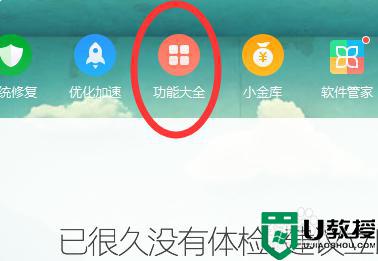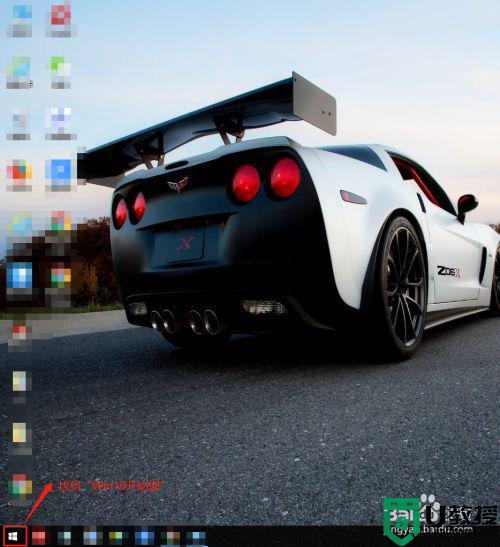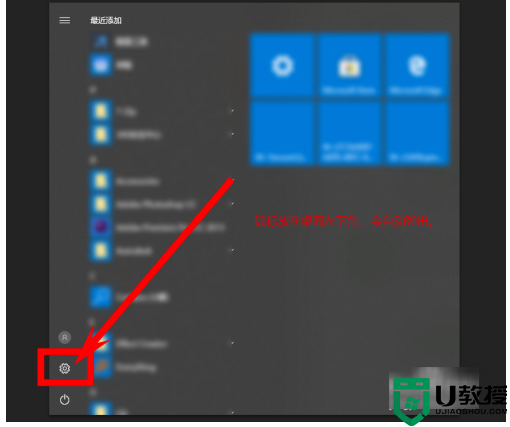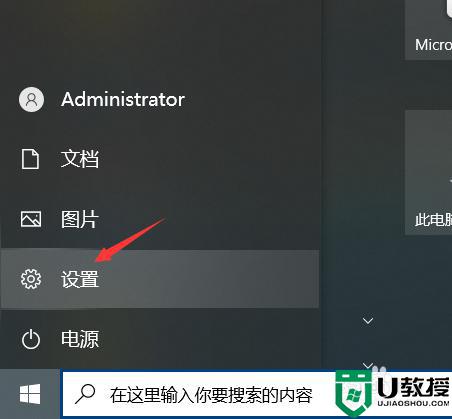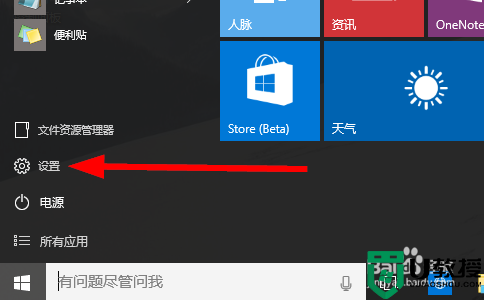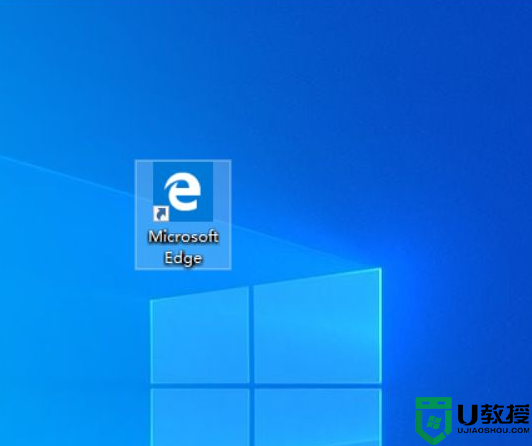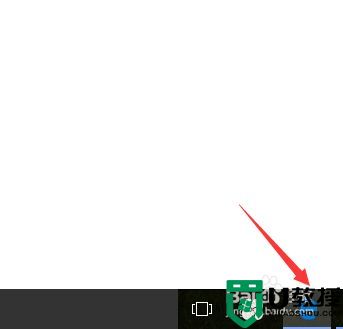如何取消win10默认浏览器 win10怎么取消默认浏览器的设置
虽然原版win10系统中自带有edge浏览器搜索工具,但是许多用户也都会选择安装自己操作喜欢的浏览器,不过每次在打开win10电脑上一些网址的时候,默认的浏览器却都不知道自己想要的,对此如何取消win10默认浏览器呢?这里小编就来教大家win10取消默认浏览器的设置方法。
推荐下载:win10 32位镜像
具体方法:
1、以QQ浏览器为例,制作一个QQ浏览器.reg的注册表文件,添加到注册表中,把默认Microsoft Edge浏览器更改为QQ浏览器。
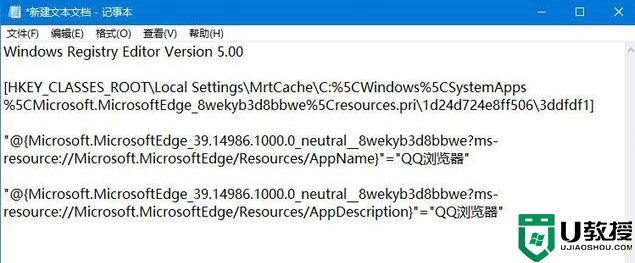
2、把下面的内容复制到记事本中:
Windows Registry Editor Version 5.00
[HKEY_CLASSES_ROOTLocal SettingsMrtCacheC:%5CWindows%5CSystemApps%5CMicrosoft.MicrosoftEdge_8wekyb3d8bbwe%5Cresources.pri1d24d724e8ff5063ddfdf1]
“@{Microsoft.MicrosoftEdge_39.14986.1000.0_neutral__8wekyb3d8bbwe?ms-resource://Microsoft.MicrosoftEdge/Resources/AppName}”=“百度浏览器”
“@{Microsoft.MicrosoftEdge_39.14986.1000.0_neutral__8wekyb3d8bbwe?ms-resource://Microsoft.MicrosoftEdge/Resources/AppDescription}”=“百度浏览器”
3、点击记事本左上角的【文件】,在下拉菜单中点击【另存为】;
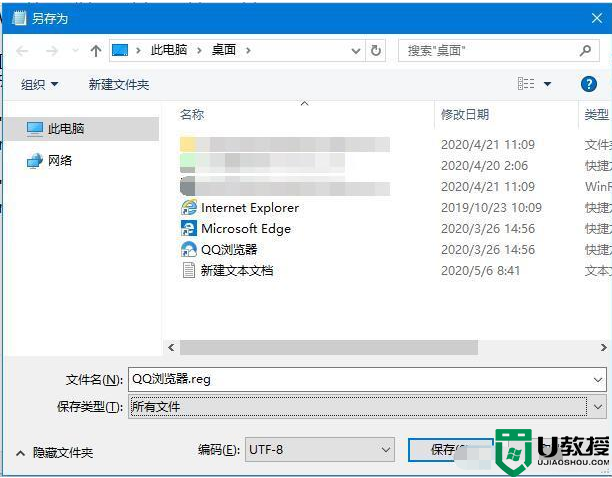
4、在另存为窗口点击【桌面】,在文件名(N)栏中输入:QQ浏览器.reg,再点击:保存;
5、回到系统桌面,我们点击【QQ浏览器.reg】注册表文件图标,弹出一个注册表编辑器对话框;
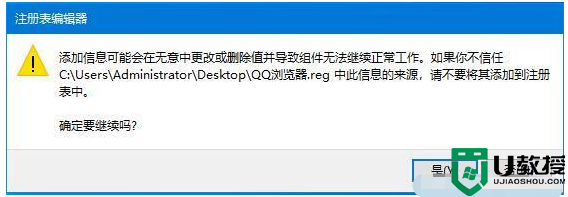
6、点击“是(Y)”即可。
上述就是关于win10取消默认浏览器的设置方法了,还有不清楚的用户就可以参考一下小编的步骤进行操作,希望能够对大家有所帮助。